Windows 10 HomeとWindows 10 Proのどちらを購入すべきか、その違いは何か? ゲームに最適なのはどれ? 選び方のポイントはこちら
Windows 7のサポートが2020年に終了するため、多くのユーザーがWindows 10に移行することになります。
しかし、サポートされていないバージョンのWindowsを使い続けることを妨げるものではありません。この選択はマイクロソフトも認めており、過去に多くのWindows XPユーザーが行ってきました。
しかし、それは別の日の話題にしましょう。 その代わりに、Windows 10への移行を希望される方のお手伝いをしたいと考えています。 しかし、ホームユーザーは、「Windows 10 Home」と「Windows 10 Pro」の2つのエディションに注目すればよいのです。
多くの人にとって、この2つの微妙な違いは明らかではないかもしれません。 そこで、上級者の方も、PCゲーマーの方も、カジュアルユーザーの方も、Windows 10のHomeとProの違いと、その違いで重要なことを説明します。
64bitか32bitか?
HomeとProについて説明する前に、CPUのアーキテクチャについて考えてみましょう。Windows 10には32ビット版と64ビット版があり、どちらのバージョンを使うべきかはCPUによって異なります。32ビット版のWindows 10は古いプロセッサ向けで、64ビット版は最近のCPU向けとなっています。
お使いのCPUが10年以上前のものでなければ、64ビットモデルである可能性が高いです。 いずれにしても、これをチェックするのはかなり簡単です。
1.デスクトップの「My Computer/This PC」または「File Explorer」を右クリックし、「プロパティ」を選択します。
2.開いたウィンドウの「システム」セクションで、システムの種類を確認します。
ここでは、現在のOSが32ビットなのか64ビットなのか、また、CPUも確認できます。
Windows 10のコア機能
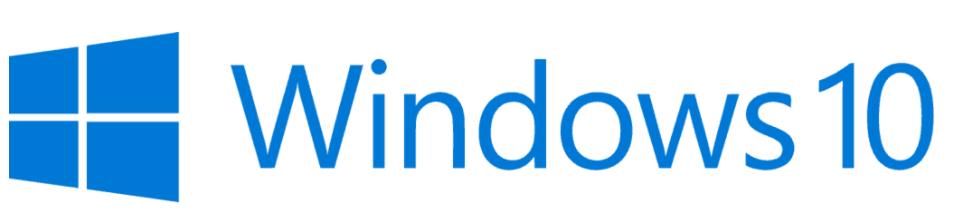
Windows 10のすべてのエディションでは、基本的な機能は同じですが、いくつかの共通する機能があります。 ほとんどのエディションは、Windowsユーザーが慣れ親しんだ基本的な使用感を提供していますが、他のエディションに存在する特定の高度な機能がありません。
ここでは、全体的な「Windowsエクスペリエンス」を定義するのに役立つ、Windowsの基本的なコア要素をいくつか紹介します。
近年のWindowsの最も重要な新機能の一つが、SiriやGoogleアシスタントに似たマイクロソフトの人工知能型バーチャルアシスタント「Cortana(コルタナ)」です。デフォルトではスタートボタンの横に配置されているCortanaは、検索の起動、リマインダーの設定、メールのチェック、設定の調整などを行うことができます。
仮想デスクトップは、仮想デスクトップをより快適に管理できるWindows 10のもう一つのコア機能です。 この機能により、ユーザーは自由に切り替え可能な複数のデスクトップを作成することができます。
Windows Helloは、Windows 10に搭載された生体認証セキュリティ機能で、従来のパスワードや暗証番号の代わりに、顔認証や指紋認証でサインインすることができます。
ダークモードはシステム全体で利用できるようになりました。つまり、Windowsのファイルエクスプローラーにダークモードを望む人にも利用できるようになったのです。 Windows 10では、ファイルエクスプローラー、スタートメニュー、タスクバー、アクションセンター、設定ウィンドウを「すべてダークモードに合わせる」ことができるようになりました。
また、ゲームモードはすべてのWindowsユーザーが利用できます。 ゲームモードでは、バックグラウンドのアクティビティやプロセスを制限し、これらのリソースをフォアグラウンドで動作するゲームに移行することを約束します。
この機能がどれほど役に立つかを正確に言うのは難しいですが、正しい方向への一歩であることは間違いありません。 その他のゲーム機能としては、ゲームバー、ゲームDVR、Xbox Oneコントローラーのサポート、Xboxアプリなどがあります。
Windows Defenderは、Windows純正のウイルス対策プログラムです。 リアルタイムの保護オプションを提供し、Microsoft Edgeブラウザと統合されています。 また、最新のウイルスの脅威から保護するための継続的なアップデートも行われています。
すべてのユーザーが利用できる共有機能は他にもありますが、その中でも特に重要なものがあると考えています。 ここでは、さらに機能を比較することができます。
Windows 10 Home
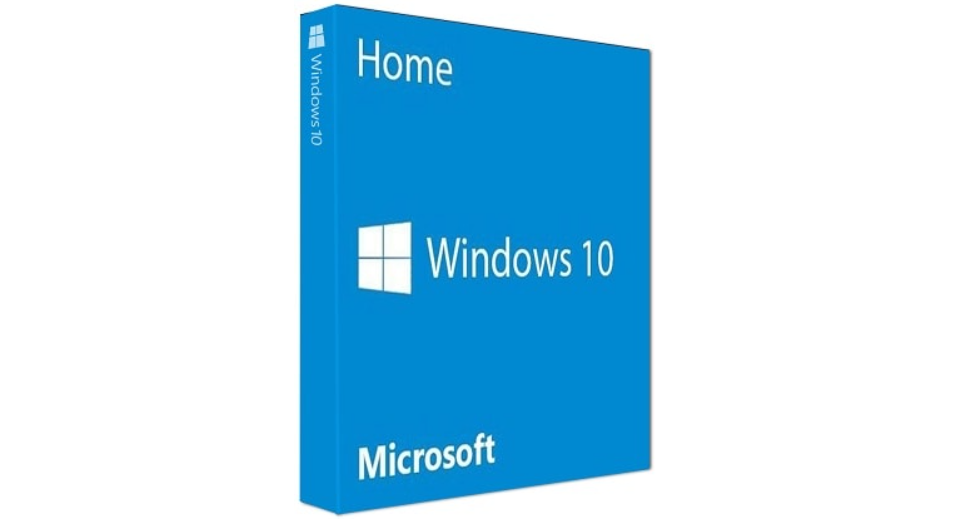
Windows 10 Homeは、プロフェッショナル向けやビジネス向けの機能をあまり持たず、追加のセキュリティ対策を取り除くことを選択していますが、多くのユーザーが求める使い慣れたWindowsエクスペリエンスを提供しています。
もしあなたが普段からPCを使っていて、これまでWindows Proを使ったことがないのであれば、何も損をしていない可能性があります。 ゲームといえば、Windows 10の内蔵ゲーム機能はすべてWindows 10 Homeでも利用できます。
ユーザーは、Xbox Liveアカウントの同期、Xbox OneからPCへのゲームのストリーミング、Xbox Oneネイティブコントローラーのサポートの活用、ゲームモードの有効化・無効化、ゲームバーを使ったブロードキャストやストリーミングのオプションなどを行うことができます。
Windows 10 Pro
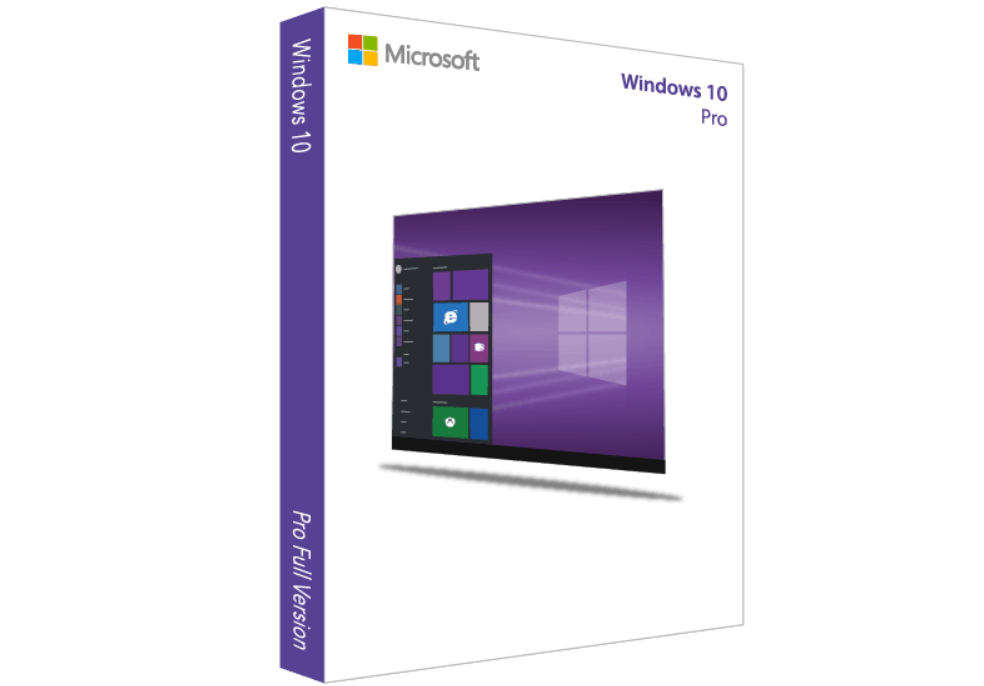
Windows 10 Homeは一般消費者を対象としていますが、Windows 10 Proはこの基本スイートに、ビジネスユーザーや専門家、一般的な上級ユーザー向けの高度な機能を追加しています。
最も重要な追加機能の一つは、強力なBitLockerで、Windows 10 Homeよりも包括的な暗号化サポートを提供しています。 もう一つの注目すべきセキュリティ機能は、ビジネスユーザーやIT管理者向けの「Windows Update for Business」サービスです。 また、Homeにはない「Device Guard」と「Secure Boot」も追加されています。
Windows 10 Proでは、クライアントであるHyper-Vの仮想化オプションが追加され、ユーザーは様々なプロジェクトのために仮想化されたサンドボックスを作成したり、異なるオペレーティングシステムを試したりすることができます。
Windows 10 Proは、プロフェッショナルやビジネスユーザー向けに設計されているかもしれませんが、お金をかけることを前提に、愛好家が遊べる隠れた「機能」がたくさんあります。 まだまだ続きます。
Windows 10の価格
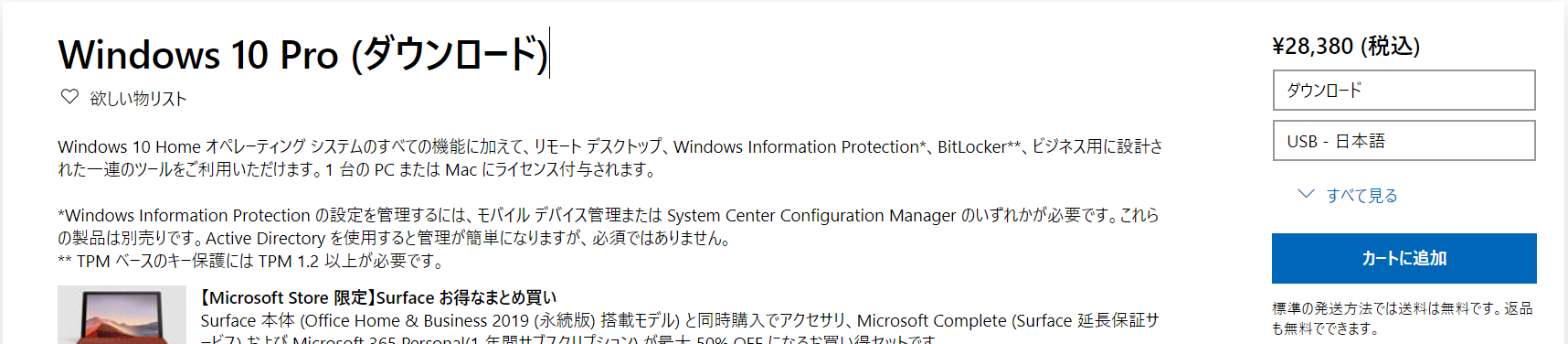
多くのWindowsユーザーにとって、2つのバージョンのどちらを選択するかは、価格に依存すると思われます。 一般的には、Amazonやマイクロソフトから直接Windows 10 Homeを購入する場合、17,926円~19,360円程度になると思われます。
Windows 10 Proを購入する方がはるかに高額です。 マイクロソフトの価格設定は28,380円前後で、Amazonなどのマーケットプレイスでは通常25,533円前後で販売されています。 しかし、やはりパッケージ版の方がコストがかからない傾向にあり、通常は割引価格で手に入れることができ、お得感があります。
最後に、「Windows 10 Home」から「Windows 10 Pro」版にアップグレードする場合は、マイクロソフトストアでプロダクトキーを購入することができます。
Windows 10 HomeからWindows 10 Proへのアップグレードの紹介と質問については、以下の記事を参照してください。
Windows 10 HomeからWindows 10 Proへアップグレードする価格は有利です:アップグレードする価値があります
価値と結論
結局のところ、客観的に見て、Windows 10 HomeとWindows 10 Proのエディションに正解はありません。 それは、エンドユーザーがOSをどのように使おうとしているか、ということに尽きます。
高度な機能に興味のない平均的なユーザーや平均的なPCゲーマーであれば、どちらのバージョンが必要かは明らかで、より手頃な価格のWindows 10 Homeがお勧めです。
もし自分をPC愛好家、または上級のWindowsユーザーと考えているなら、Windows 10 Proは追加投資する価値があると思われます。 企業経営者やITプロフェッショナルでなくても、Windows 10 Proのより洗練された機能に価値を見出すことができます。
また、Windows 10 Proは時間の経過とともに機能が追加され、より柔軟性の高いものになっていきます。 ほとんどのユーザーにとってWindows 10 Homeは十分すぎるほどの機能を備えていますので、追加機能を利用するつもりがないのであれば、無理にお金をかけてProを購入する必要はありません。










